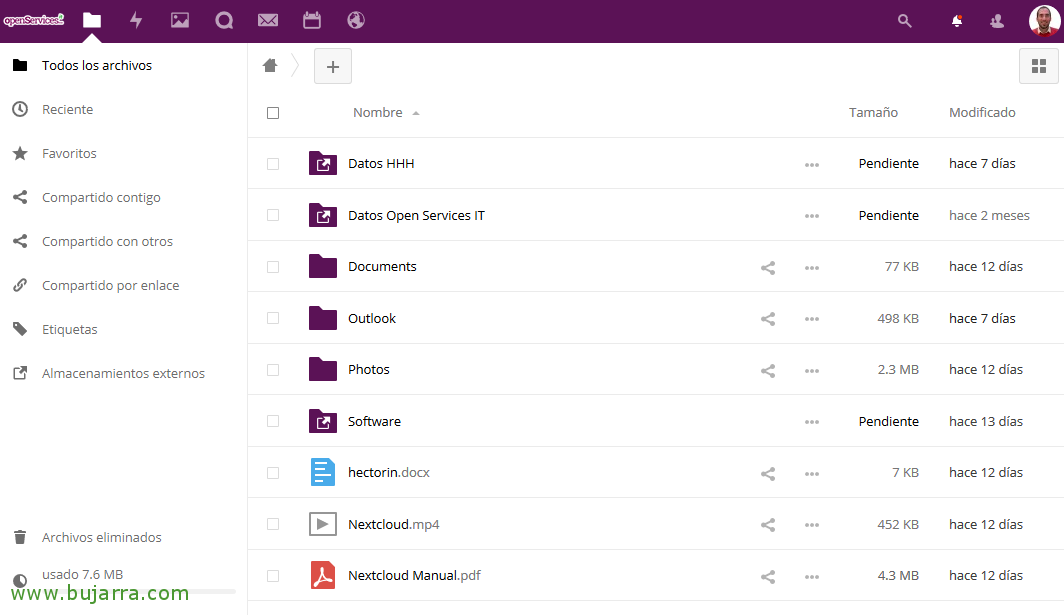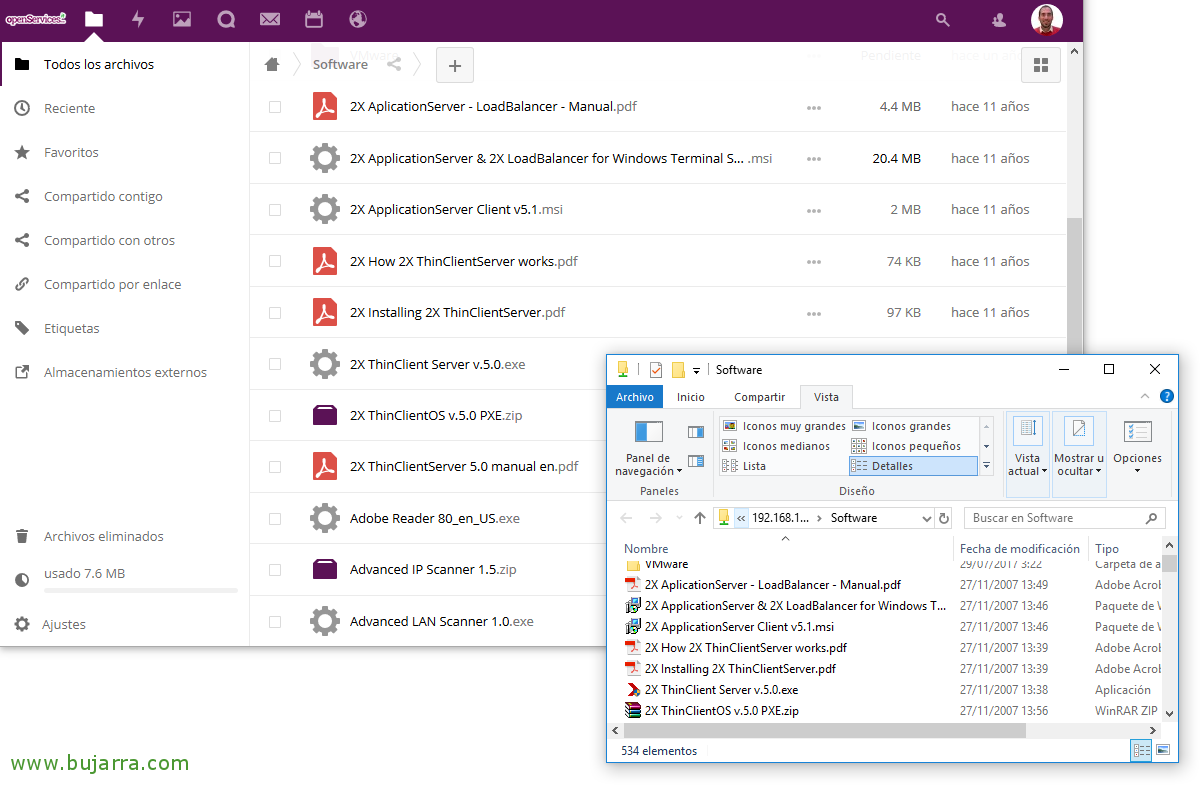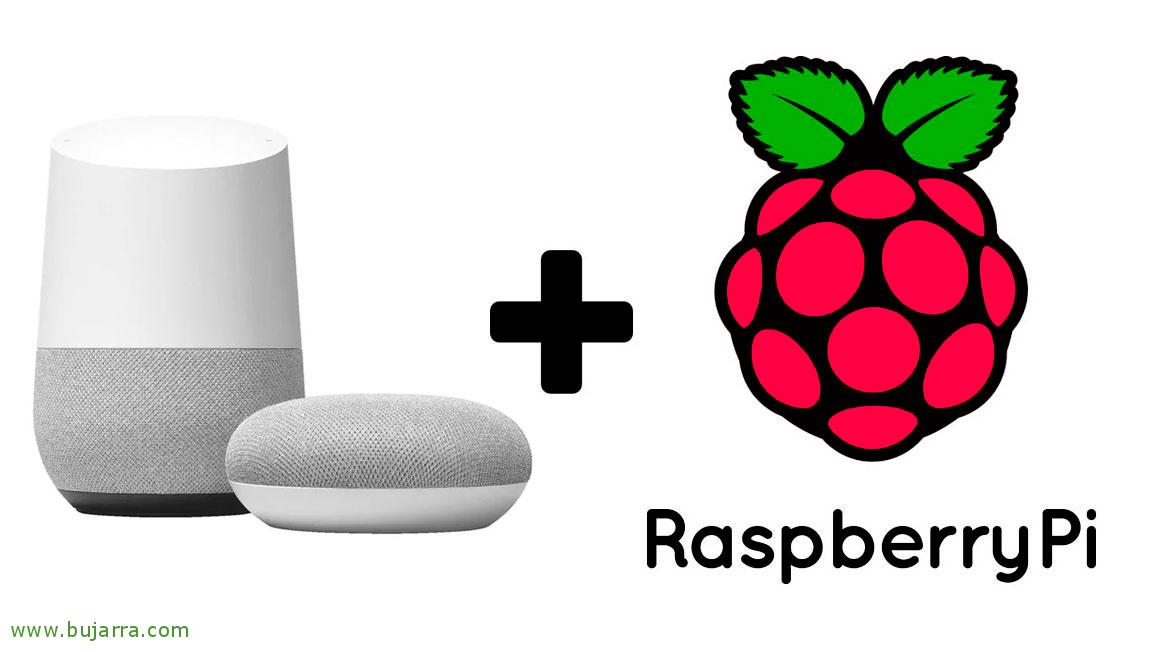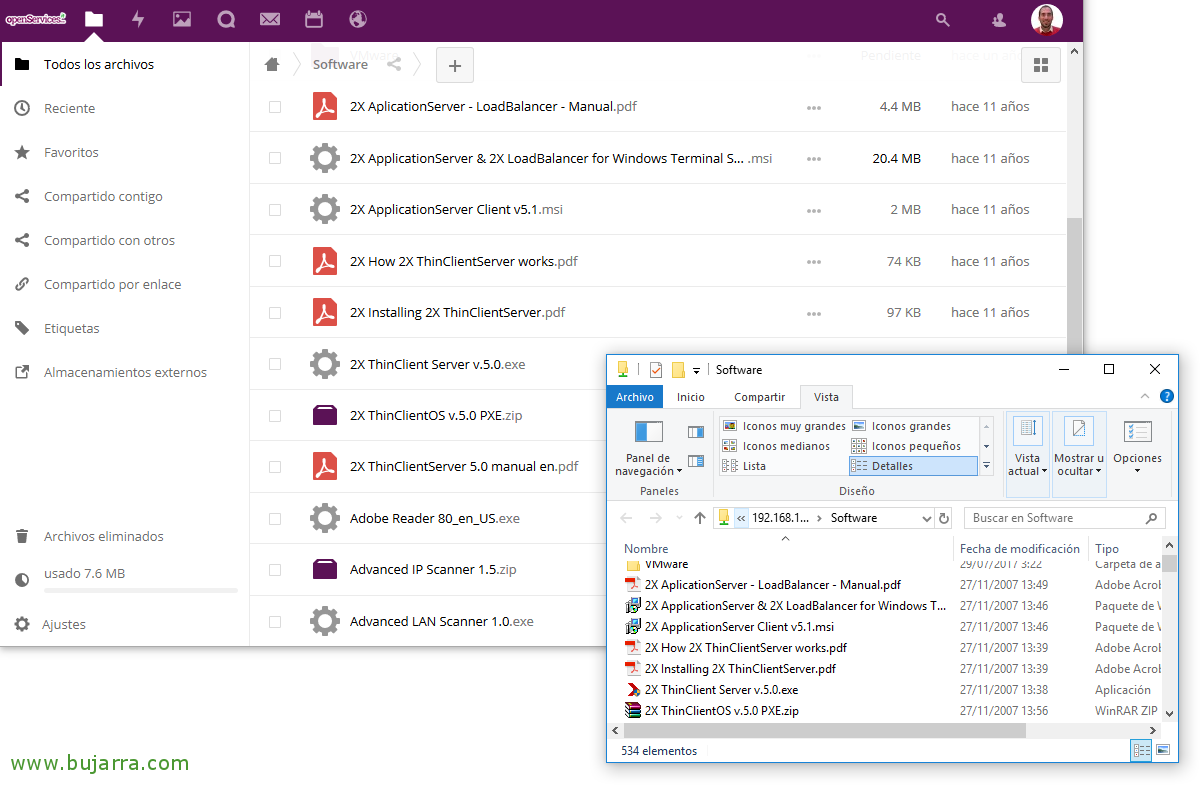
Activation de l’accès aux données externes dans Nextcloud
Un autre coup de génie que nous pouvons faire avec Nextcloud est la possibilité de présenter un stockage externe et de le monter pour donner accès directement à nos utilisateurs. Pas mal, Qu’entend-on par stockage externe ?? Eh bien, par exemple, Ce que nous allons faire dans cet article, qui sera de connecter certains dossiers partagés d’un serveur de fichiers Windows,
Réfléchissons à ce qu’est le serveur de fichiers d’une entreprise, Et nous voulons que certains utilisateurs puissent travailler avec certains dossiers à distance. Eh bien, grâce au fait que les utilisateurs accèdent à Nextcloud avec leurs comptes Active Directory, nous pouvons monter ce stockage externe et ils n’accéderont qu’aux fichiers et dossiers qui ont des autorisations 🙂 Mais bon,, que l’on peut aussi monter ce type de stockage:
- Stockage d’objets OpenStack
- Amazon S3
- FTP
- Local
- Suivantcloud
- SFTP
- SMB / CIFS
- WebDAV
Commencer! Tout d’abord, nous devons installer certaines exigences sur notre machine Nextcloud:
[Code source]apt-get install smbclient php-smb php-smbclient[/Code source]
Nous modifions le fichier de configuration de Samba '/etc/samba/smb.conf’ en indiquant les protocoles que nous autorisons:
[Code source][global]
protocole min client = SMB2
protocole max. client = SMB3[/Code source]
Une fois l’environnement préparé, il vous suffira d’accéder au “Configuration” > “Stockage externe” et créer les ressources qui nous intéressent. Nous pourrons nous authentifier directement à partir d’ici avec un compte pour monter le stockage directement, ou choisir de passer par le compte de l’utilisateur avec l’entrepôt à assembler (C’est généralement mon préféré), nous indiquons le Serveur qui partage, Le nom du partage, domaine et éventuellement les utilisateurs qui verront le point de montage & Confirmer!
Si nous nous connectons en tant qu’utilisateur, Nous verrons directement dans le panneau des fichiers et les dossiers avec une icône de stockage externe, si nous cliquons sur l’un d’entre eux…
Eh bien, nous pourrons voir comment nous accédons à distance au serveur de fichiers de notre organisation! Nous avons nos données à portée de main, Où que nous allions, nous pouvons y avoir accès pour y travailler! Une merveille!